为了避免他人使用自己的无线网络,因此有的win11用户隐藏了无线网络,但是之后要连接的时候却发现它不能连接了,这种情况要怎么办呢?你先打开网络和Internet面板,点击高级网络设
为了避免他人使用自己的无线网络,因此有的win11用户隐藏了无线网络,但是之后要连接的时候却发现它不能连接了,这种情况要怎么办呢?你先打开网络和Internet面板,点击高级网络设置,然后进入更多网络适配器选项,打开WLAN的无线属性窗口,然后将即使网络未广播其名称也连接(SSID)(O)勾选起来就可以了。
1、首先,按键盘上的【Win】键,或点击任务栏上的【Windows开始徽标】,然后点击所有应用下的【设置(Win+i)】。
2、设置窗口,点击左侧的【网络和 Internet】。
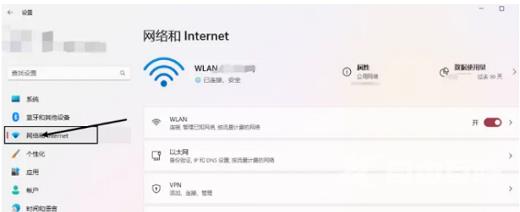
3、右侧则点击【高级网络设置(查看所有网络适配器,网络重置)】。
4、当前路径为:网络和 Internet 》 高级网络设置,点击相关设置下的【更多网络适配器选项】。
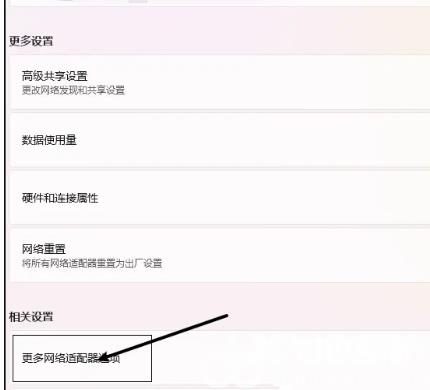
5、网络连接窗口,找到WLAN并【双击打开】。
6、WLAN 状态窗口,点击【无线属性】。
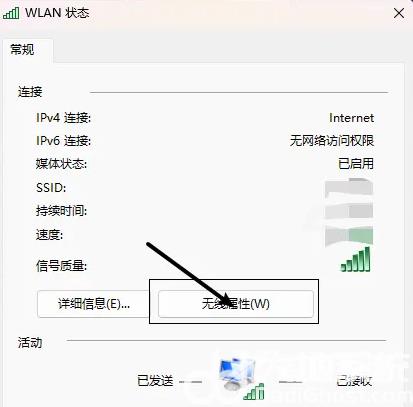
7、最后,在无线网络属性窗口的【连接】选项卡下,将即使网络未广播其名称也连接(SSID)(O)【勾选】上,再点击【确定】。

以上就是win11隐藏无线网络后不能连接怎么办 win11隐藏无线网络后不能连接解决办法的内容了。
